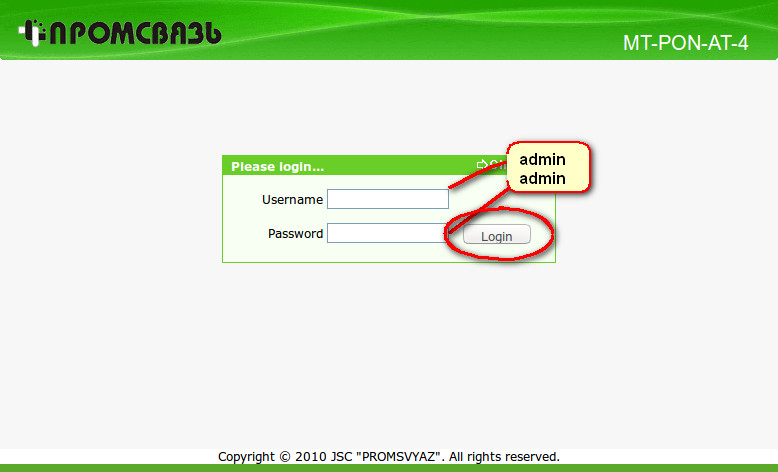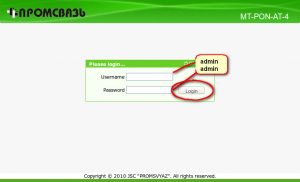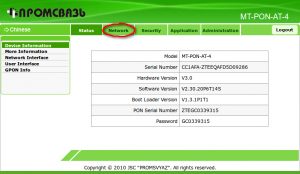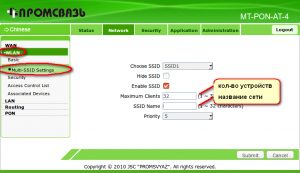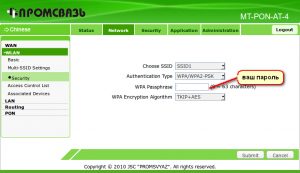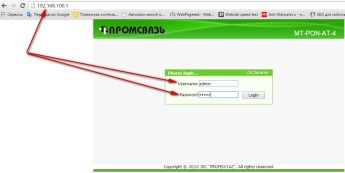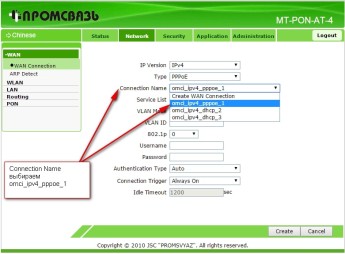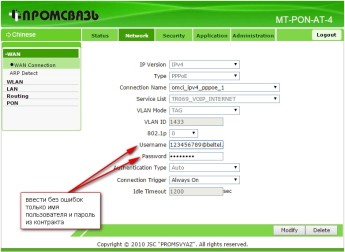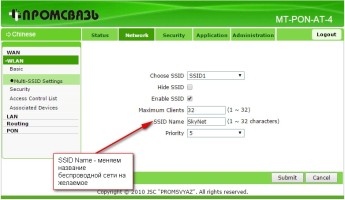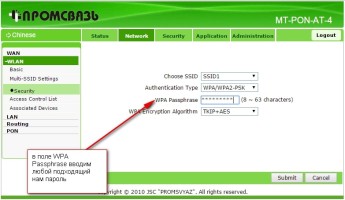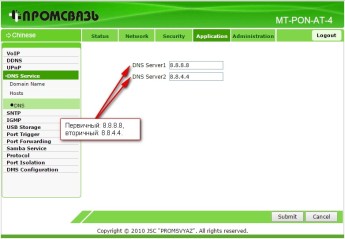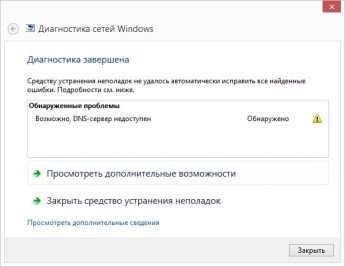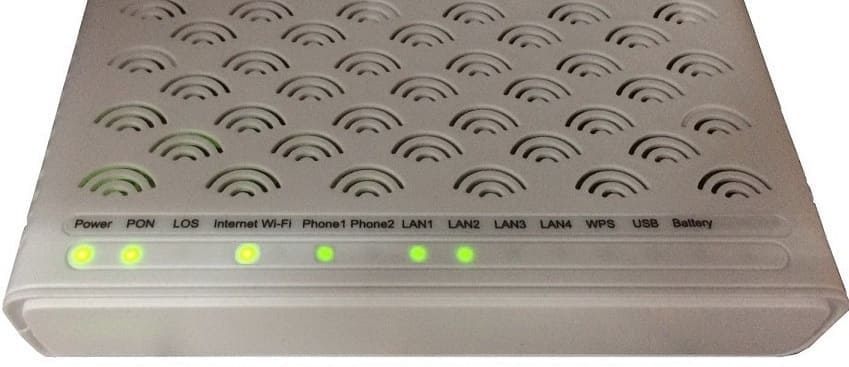- Настройка WIFI на модеме Промсвязь MT-PON-AT-4
- Инструкция по настройке Wi-Fi на модеме Промсвязь MT-PON-AT-4
- Настройка модема Промсвязь MT-PON-AT-4
- Сбрасываем настройки Промсвязь MT-PON-AT-4 на настройки по умолчанию
- Получаем доступ к Web-интерфейсу управления модемом
- Настройка Интернет на Промсвязь MT-PON-AT-4
- Настройка Wi-Fi на модеме Промсвязь MT-PON-AT-4
- Настройка DNS-сервера для Промсвязь MT-PON-AT-4 (опционально)
- Настройка модема Промсвязь MT-PON-AT-4
- Настройка модема Промсвязь MT-PON-AT-4
- Настройка WiFi на модеме Промсвязь MT-PON-AT-4
Настройка WIFI на модеме Промсвязь MT-PON-AT-4
Данная статья поможет самостоятельно войти в интерфейс модема (или сбросить пароль на стандартные admin-admin) и настроить беспроводную сеть Wi-Fi на модеме Промсвязь MT-PON-AT-4.
Инструкция по настройке Wi-Fi на модеме Промсвязь MT-PON-AT-4
Для начала необходимо подключиться к модему по сетевому кабелю. Для подключения используем порт №1 (можно 2 или 3).
После этого открываем браузер, и в строке ввода адреса набираем:
192.168.100.1 — это адрес web-интерфейса Промсвязь MT-PON-AT-4.
Попадаем в окно с логином и паролем для входа в настройки:
В Username вводим admin , в поле password — admin
Попадаем непосредственно в настройки модема, выбираем Network
После этого выбираем Wlan-Multi-SSID Settings и настраиваем по скриншоту, в поле Maximum clients вводим кол-во устройств дома(можно взять с запасом для гостей), и в поле SSID name вводим название сети, которое будет отображаться, и жмём Submit
После этого переходим на Security и в поле Passphrase вводим пароль от сети и жмём Submit
Осталось перезагрузить модем и всё хорошо, радуемся подключению.
Настройка модема Промсвязь MT-PON-AT-4
Поэтапная настройка модема, маршрутизатора и точки доступа Промсвязь MT-PON-AT-4 для получения доступа к сети Интернет посредством Wi-Fi и Ethernet. А также настройка работы DNS-сервера на данном модеме-роутере.
Настройка модема Промсвязь MT-PON-AT-4 состоит из стандартных операций по настройке устройств подобного типа, достаточно проста и занимает по времени около 5-10 минут.
Надо упомянуть, что данное устройство работает с использованием достаточного прогрессивной технологии передачи данных — технологии PON (аббр. от англ. Passive optical network, пассивная оптическая сеть).
Весь процесс настройки Промсвязь MT-PON-AT-4 разделен на несколько этапов:
- Сбросим настройки на дефолтные (по умолчанию).
- Получим доступ к сети Интернет.
- Настроим работу беспроводной сети Wi-Fi на базе данного устройства.
- Настройка DNS сервера (опционально) — если выход в Интернет не заработал.
Сбрасываем настройки Промсвязь MT-PON-AT-4 на настройки по умолчанию
Прежде всего, во избежании различных недоразумений при настройке, необходимо сбросить все настройки на заводские (по умолчанию). Бояться не надо — ничего сломать таким способом на данном устройстве не получится.
Тонким острым предметом нажимаем и удерживаем кнопку сброса «СБРОС» на боковой панели модема (слева).
Для изменения текущих установок на установки по умолчанию, держите кнопку не менее 10 секунд. Затем система перезапустится автоматически.
Иногда, для сброса настроек в default состояние этих действий недостаточно: после якобы сброса на модем Промсвязь MT-PON-AT-4 нельзя войти под пользователем admin и паролем admin. Поэтому есть обходной манёвр, который позволяет проделать сброс настроек до заводских (при этом не надо везти роутер в мастерскую ByFly и прошивать).
Для этого необходимо перейти по ссылке http://192.168.100.1/hidden_version_switch.gch . Выбрать Version Type: Default Version и нажать Submit.
Получаем доступ к Web-интерфейсу управления модемом
- Подключаемся к модему через сетевой кабель LAN к первому порту Ethernet-порта 10/100 с соединителем RJ-45.
- На подключенном компьютере открываем браузер. Набираем в поисковой строке адрес модема Промсвязь MT-PON-AT-4: 192.168.100.1 .
- Для входа в интерфейс модема вводим: admin в поле «пользователь» и поле «пароль» .
После этого в закладках настроек переходим в пункт Administration -> Systen Managment -> Restore Default. Ждём пока модем перезагрузится и применит настройки. Затем снова входим в интерфейс модема и продолжаем настройку.
Настройка Интернет на Промсвязь MT-PON-AT-4
В целом, весь пункт данных настроек можно свести к следующему: водим имя пользователя и пароль из договора на оказание услуг ByFly в соответствующие поля в Web-интерфейсе.
Надо сказать, что сотрудники Белтелекома, по вашей просьбе, могут удалённо настроить оборудование без вашего участия — стоит только позвонить и попросить об этом (это не всегда удобно). Самостоятельно сделать это будет несколько сложнее, но и интереснее.
- Мы вошли в интерфейс модема (192.168.100.1 -> admin — admin).
- Жмём закладку Network и в Connection Name выбираем omci_ipv4_pppoe_1.
Ни в коем случае не надо выбирать Create Wan Connection, таким образом создаётся новое WAN соединение, которое не даст подключить интернет на компьютере.
Таким образом у нас на компьютере появился интернет.
Далее необходимо его раздать через Wi-Fi для всех беспроводных устройств в квартире: ноутбуков, смартфонов.
Настройка Wi-Fi на модеме Промсвязь MT-PON-AT-4
Настоятельно рекомендуется выполнить данную настройку Wi-Fi на всех модемах Промсвязь MT-PON-AT-4. Дело в том, что настройка по умолчанию производиться без соблюдения должных мер безопасности.
Таким образом настроенный модем будет иметь уязвимость, при которой любой желающий без особых проблем может получить доступ к вашему устройству и перехватывать трафик (пользоваться вашим оплаченным интернетом).
Все точки доступа, отображаемые в списке доступных Wi-Fi сетей как ZTE-xxxxxx , имеют данную критическую уязвимость.
- Заходим Network -> WLAN -> Multi-SSID Settings и в SSID Name меняем название беспроводной сети на желаемую (так отныне будет называться ваша беспроводная сеть Wi-Fi) и сохраняем.
- Далее назначаем пароль для нашей беспроводной сети: его надо записать и запомнить. Пароль можно назначить относительно простым (для вас), в то же время не слишком лёгким (для других). Сложный пароль предотвратит возможность подключения посторонних лиц к вашей беспроводной сети. Для этого заходим Network -> WLAN -> Security и в поле WPA Passphrase вводим любой подходящий нам пароль и сохраняем.
Теперь наша сеть имеет имя (SSID Name) и пароль (WPA Passphrase). Эти данные нужно сохранить. В дальнейшем они потребуются для подключения новых беспроводных устройств по Wi-Fi в радиусе действия нашего беспроводного роутера.
Вводить пароль заново придётся и после каждой переустановки Windows. Поэтому пароли от Wi-Fi записываем и сохраняем.
Настройка DNS-сервера для Промсвязь MT-PON-AT-4 (опционально)
- Настройка работы DNS-сервера на модеме Промсвязь MT-PON-AT-4 занимает также не более одной минуты. Для этого переходим в интерфейсе модема в Application -> DNS Service -> DNS в поля вводим сервера Google DNS (можно использовать и другие, но эти наиболее надежны). Первичный: 8.8.8.8, вторичный: 8.8.4.4.
- Сохраняем настройки.
Настройку DNS оптимально произвести сразу. Даже в том случае, если в настройках адаптера на компьютере уже указаны Google DNS. Таким образом все устройства (смартфоны, планшеты) подключенные к данному роутеру будут работать используя быстрые и надежные DNS-сервера Google, а не DNS от BYFLY.
Корректная работа которых иногда может быть нарушена. При попытке исправить подключение будет отображаться ошибка — DNS сервер недоступен или «DNS сервер не отвечает».
Выглядеть это будет так. В системном трее (справа снизу, возле часов) индикатор сетевого соединения будет показан с восклицательным знаком. Текущее подключение: «Подключено, Без доступа к Интернету».
Полная настройка модема Промсвязь MT-PON-AT-4 закончена.
Найти DNS сервера с минимальной задержкой, DNS с adult-фильтром для семейного использования, DNS с вирус-фильтром поможет программа Dns Jumper. Это маленькая функциональная утилита для оперативного тестирования, поиска максимально быстрых и стабильных DNS в вашем регионе.
Настройка модема Промсвязь MT-PON-AT-4
Во многих районах города Минска компания Белтелеком начала производить замену старого телефонного кабеля на оптоволоконный. У кого есть домашний телефон, в квартире устанавливается модем Промсвязь MT-PON-AT-4.
В этой статье детально расскажем, как настроить модем Промсвязь MT-PON-AT-4 и WiFi.
Настройка модема Промсвязь MT-PON-AT-4 не сложная задача если все делать не спеша и строго по инструкции изложенной ниже, занимает не более пяти минут.
Настройка модема Промсвязь MT-PON-AT-4
В комплекте с модемом всегда идет витая пара — кабель серого или желтого цвета для подключения к модему. Необходимо подключить провод к модему в разъем LAN1, а другой конец провода к компьютеру или ноутбуку.
Затем открываем браузер (опера,хром,фаерфокс) и пишем адрес модема 192.168.100.1
Должно открыться окно с запросом логина и пароля в котором необходимо вписать admin и admin

Для тех кто пытался настроить модем по другим статьям и ничего не получилось, желательно сбросить все настройки зайдя в раздел Administration \\ Systen Managment нажав Restore Default.
Модем перезагрузится и сбросит все настройки до заводских. После необходимо снова зайти на модем.
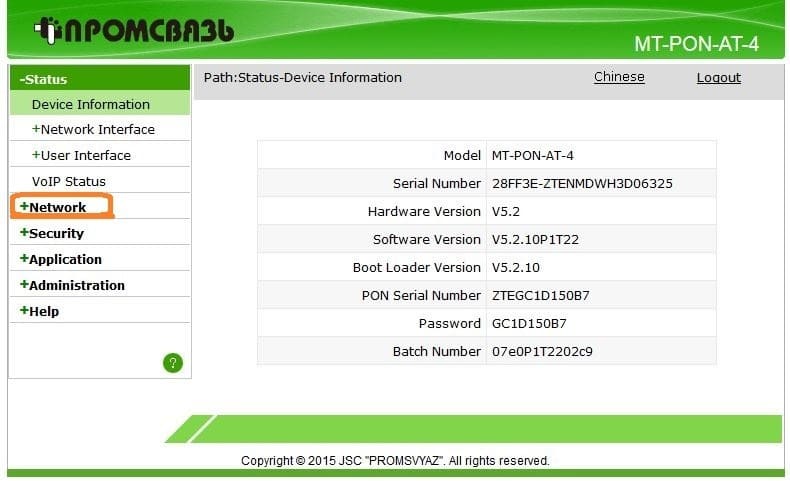
- В открывшемся меню в строке Connection Name выбираем omci_ipv4_pppoe_1.
- В строчку Username вписываем свой номер договора. (пример 170401300340001@beltel.by)
- В строчку Password пишем пароль (обычно это номер телефона).
- Кликаем по кнопке Modify (сохранить).
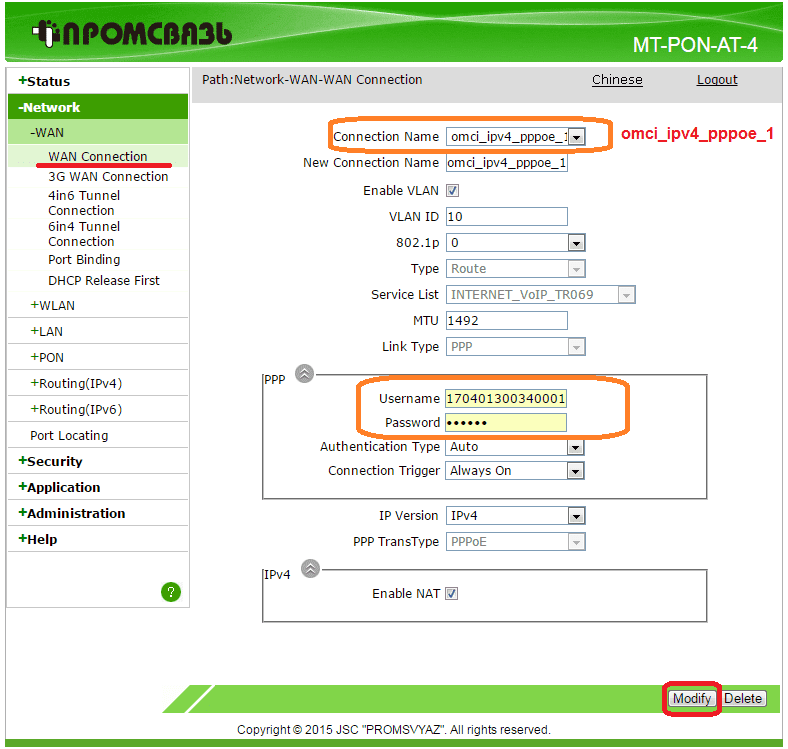
Если все сделано правильно через секунд пять на компьютере должен заработать интернет. Теперь настроим WI-Fi чтобы раздать интернет на все устройства находящиеся в квартире или офисе (ноутбуки, планшеты, смартфоны).
Настройка WiFi на модеме Промсвязь MT-PON-AT-4
Выбираем пункт +WLAN и строчку Basic в строке Wireless RF Mode ставим Enabled.
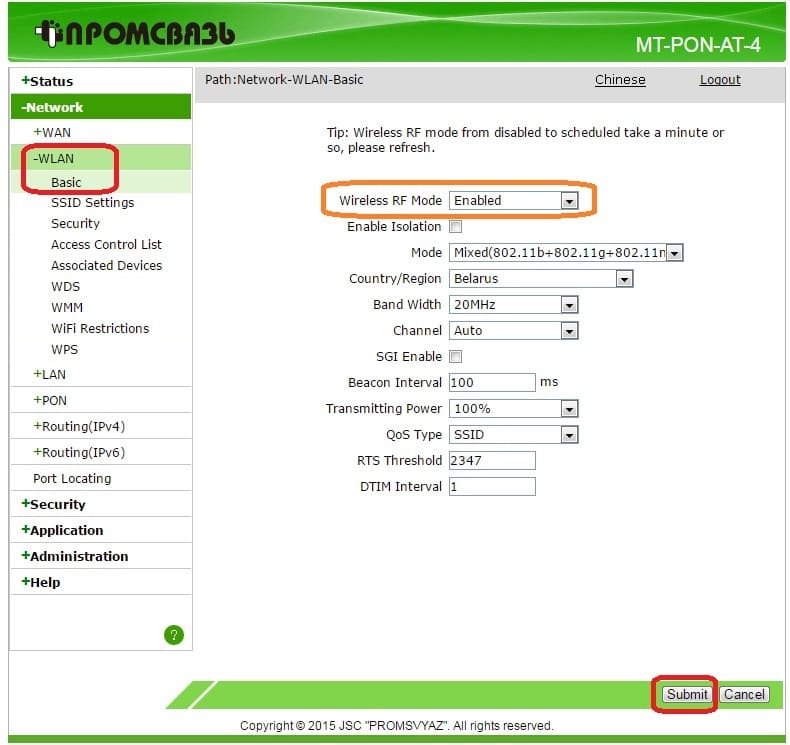
Выбираем пункт SSID Settings в котором ставим галочку Enable SSID и вписываем название WiFi сети в строчку SSID Name, сохраняем настройки через нажатие кнопки Submit.
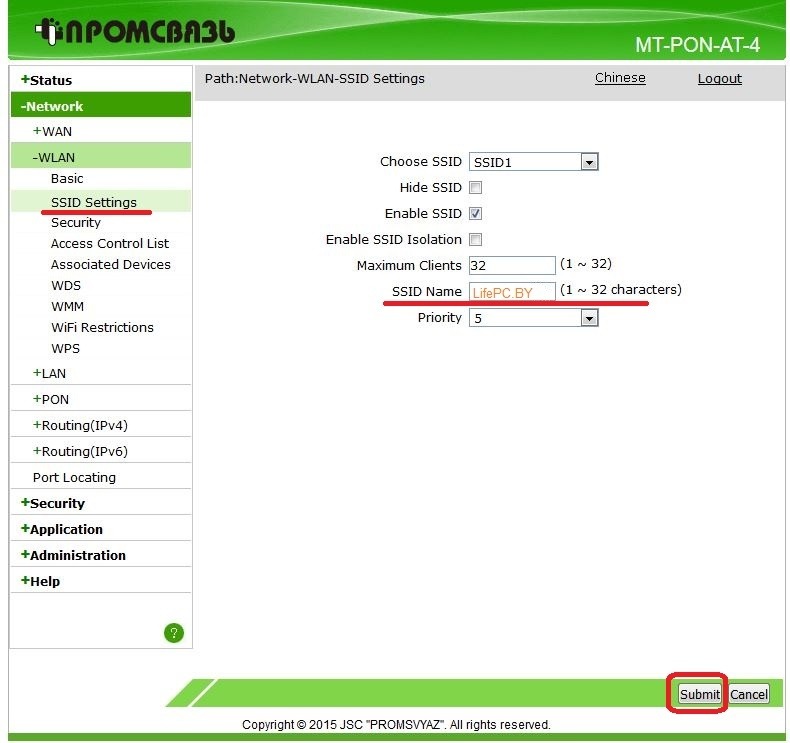
Переходим в раздел Security и вписываем надежный пароль от 8 знаков и сохраняем, жмем Submit. Название беспроводной сети и пароль желательно записать на случай если забудете.
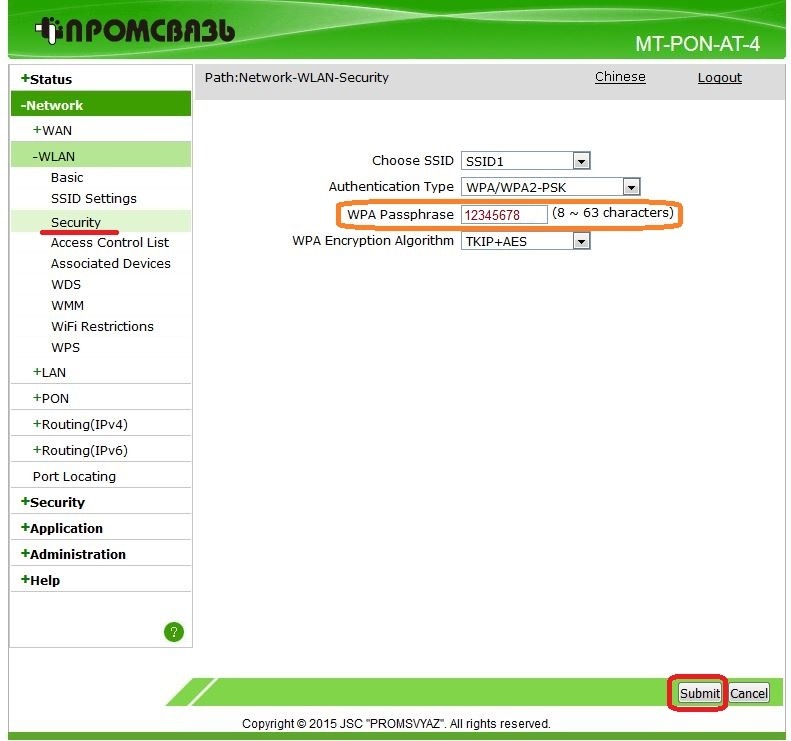
На этом настройка модема Промсвязь MT-PON-AT-4 и WiFi завершена.